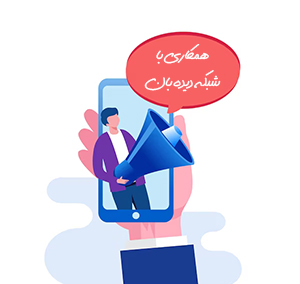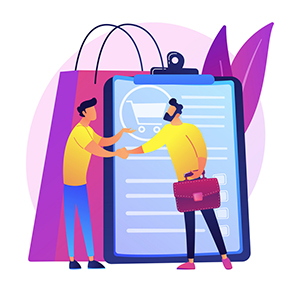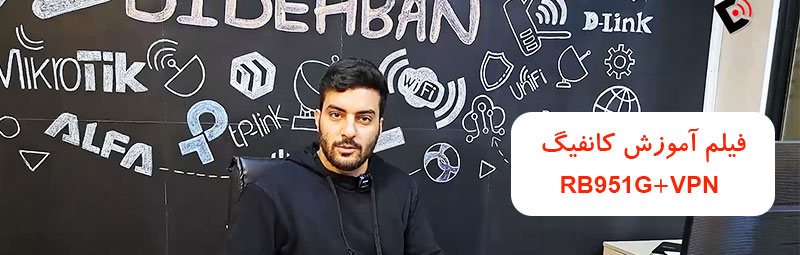آموزش کانفیگ hAP ac3+VPN
دوست داری کانفیگ تجهیزاتتو خودت انجام بدی! دوست داری صفر تا صدشو خودت مدیریت کنی و بدونی؟ ما در این مقاله در مورد آموزش کانفیگ hAP ac3 صحبت میکنیم. چطور روتر را به اینترنت وصل کنیم؟ و چطور با اکسس پوینت بودن این دستگاه اینترنت را بین دستگاههای دیگه به اشتراک بزاریم. با ما همراه شید تا صفر و صد کانفیگ hAP ac3 را یاد بگیری. تا بتونی یک شبکه اینترنتی داشته باشی.
کانفیگ کردن این دستگاه با استفاده از برنامه Winbox صورت میگیرد. تمام مراحل کانفیگ hAP ac3 در 6 مرحله انجام میشود. به ترتیب شامل مراحل زیر است:
سر فصل مطالب:
- ایجاد کردن یک Bridge
- ست کردن Address IP
- ست کردن SIM Card
- ست کردن DNS
- ست کردن DHCP Server
- فعال کردن NAT
- فعال کردن VPN
- فعال کردن Firewall
- نوشتن Rout
ویژگی روتر وایرلس hAP ac³ میکروتیک
قبل از عملیات کانفیگ بهتر است با کمی با روتر وایرلس hAP ac³، آشنا شویم. که دارای ویژگی زیر میباشد:
- روتر دارای سیستم عامل RouterOS با لایسنس 4 میباشد.
- این روتر وایرلس 5 عدد پورت اترنت 10/100/1000 دارد.
- دستگاه CPU چهار هستهای دارد. مدل این هسته IPQ-4019 با سرعت 716مگاهرتز میباشد.
- ابعاد این روتر 251x 129 x 39 میلیمتر است.
- ظرفیت حافظه RAM روتر 256MB است.
- روتر hAP ac³، دارای PoE in و PoE-out (اترنت 1G) است.
- نوع حافظه ذخیرهسازی در این روتر بیسیم NAND و ظرفیت ذخیرهسازی برابر 128MB میباشد.
- دارای 2 ورودی DC است. (DC jack, PoE-IN)
- روتر یک پورت USB از نوع A دارد.
- روتر وایرلس دو آنتن خارجی برای پوششدهی بهتر و بیشتر دارد.
ورود به تنظیمات
وقتی دستگاه را به سیستم وصل میکنیم. و وارد برنامه وین باکس میشیم. میتوانیم Ip آدرس آنها را مشاهده کنیم. به ترتیب مراحل زیر عمل کنید:
- روی Ip آدرس دستگاه کلیک کنید.
- دکمه Connect کلیک کرده، تا پنجرهای باز شود
- دو گزینه به همراه پنجره ظاهر میشود. لازم است گزینهی remove confuqration انتخاب کنیم.
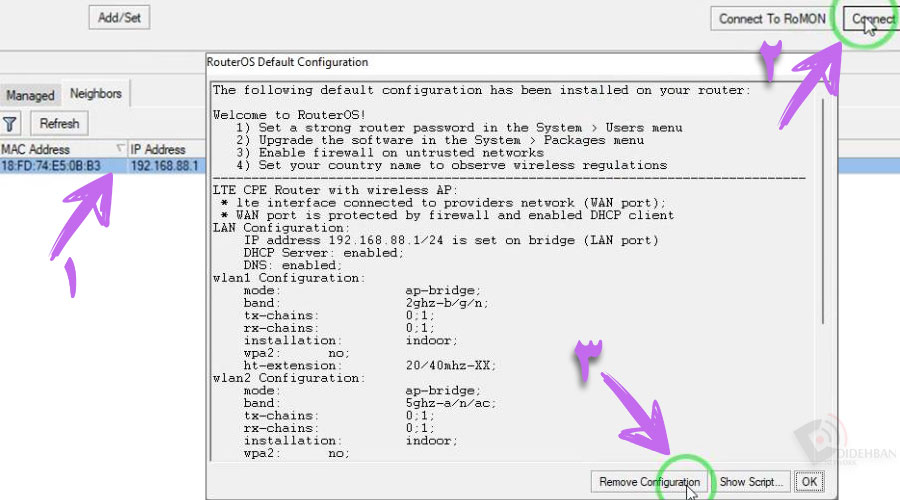
1- ایجاد کردن یک Bridge
در این مرحله قرار است، یک bridge بسازیم و همه پورت دستگاه را روی bridge قرار بدهیم. و برای بریج Ip ست کنیم. تا دستگاه بتونه با IP ست شده به دستگاههای دیگر توسط پورتهای دیگر یا WIFI اینترنت پخش کند.
در این مرحله کافی است یک bridge اضافه کنیم که در آن اتر1 تا wlan1 را معرفی کنیم.
در ابتدا وارد منو bridge شده، یک پنجره باز میشود. کافی است علامت + (که در زیر کلمه است، را بزنیم.) دوباره یک پنجره باز میشود. در این لحظه به ترتیب کارهای زیر را انجام داده تا بتوانیم کار ست کردن هر دو را انجام دهیم.
1. New Interface: به تب General رفته و نام را به bridge1 و نوع هم به bridge تغییر و سپس ok میکنیم.
به مرحله قبل رفته یعنی پنجره bridge، در قسمت تب port رفته و علامت + را کلیک میکنیم.
2. New Bridge port: در کادر interface کافی است به ترتیب ether3 ،ether2 تا wifi یا Wlan2 دستگاه را وارد میکنیم. البته اینجا فقط 2 تا وایفای وجود دارد. و در کادر bridge هم برای هر دو bridge 1 را انتخاب کنید. سپس آن را ok میکنیم. به این صورت آنها را ست و اضافه کردیم.
3. New Bridge port: مثل مراحل فوق فقط interface را تغییر میدهیم و bridge همچنان ثابت است.
توجه داشته باشید که وقتی اولین ether را وارد میکنیم. دستگاه یکبار refresh میشود. که چیز خاصی نیست، لحظهای صبر کنید تا دوباره آن صفحه برایتان پدیدار شود.
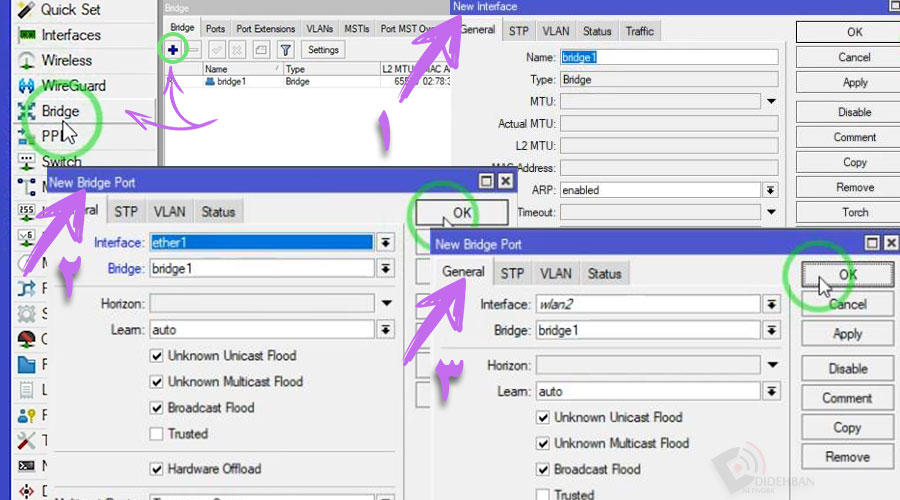
2- ست کردن IP آدرس
در این مرحله از منو IP باید IP آدرس سیستم را ست کنیم. این کار به این دلیل است. که با شناخت و معرفی این IP بتونه به تمام پورتها اینترنت پخش کند. در منو IP، زیر مجموعه Address کلیک میکنیم. پنجرهی باز میشود که طبق مراحل زیر:
- علامت + را کلیک میکنیم. در اینجا میتواند IP آدرسی را ببینید. که بیانگر اینترنتی است که سیمکارت همراه اول به ما داده است.
- در کادر مقابل Address نام IP مساوی با 192.168.60.1/24 میشود. و در کادر مقابل Interface گزینه bridge1 را انتخاب کنیم. و در آخر ok را میزنیم.
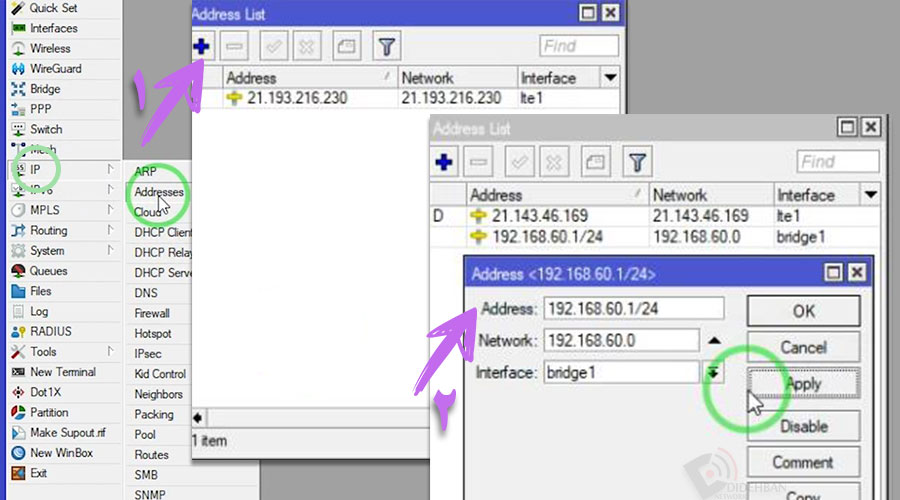
3- ست کردن سیمکارت
وقتی سیمکارت را برای اولین بار به دستگاه معرفی میکنید. باید این مراحل را برایش انجام دهید. در ابتدا باید در منو Interface رفته که پنجرهای باز میشود. اگر ارور مثل تصویر زیر که به رنگ قرمز رنگ است، نشان داده شد. فقط کافی است روی آن کلیک کنید. پنجرهای باز میشود:
- Interface List: وارد تب LTE APNs شده تا پنجرهی باز شود.
- LTE APNs: روی گزینه internet کلیک کرده، تا پنجرهی باز شود.
- LTE APN: فقط لازم است، مقدار APN را برابر با mcinet قرار دهیم.
در انتها Apply را میزنیم و کار را تمام میکنیم.
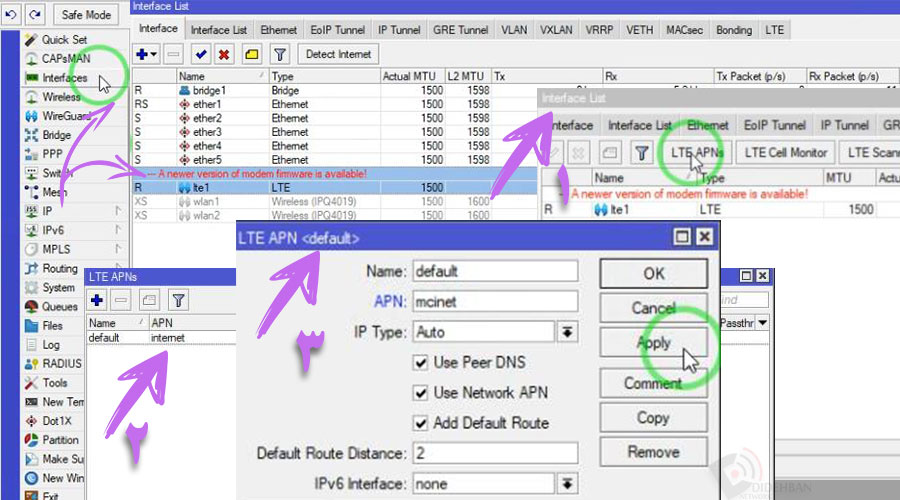
4- ست کردن DNS
در این مرحله کافی ست فقط به منو IP رفته و زیر مجموعه آن را که DNS است را باز کنیم. پنجرهی باز میشود، که لازم است:
- DNS Settings: در مقابل کادر Servers، مقادیر 8.8.8.8 و 4.2.2.4 را وارد کنیم. و سپس دکمه Apply را کلیک کنیم.
از دست ندهید:
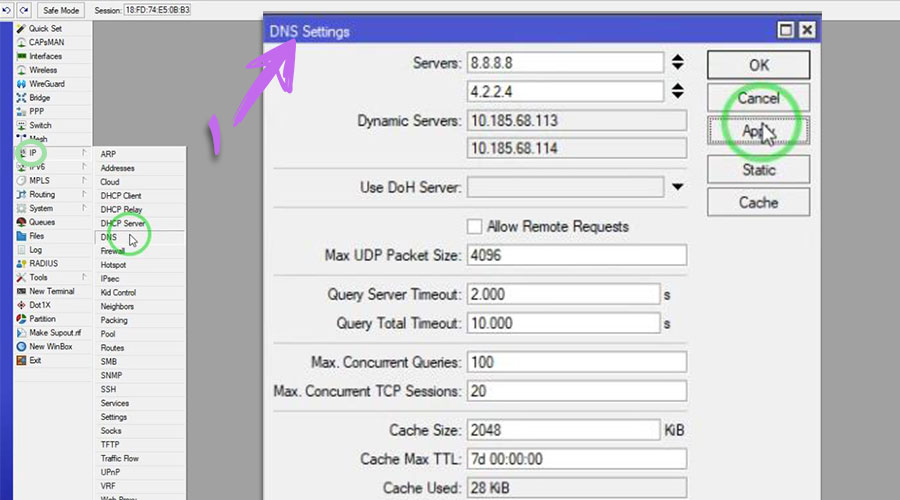
5- ست کردن DHCP Server
در این مرحله باید به منو IP، زیر منو DHCP Server وارد شده و آن هم ست کنیم. در این قسمت پنجرهی باز میشود:
- DHCP Server: وارد تب DHCP میشویم.
- DHCP Sertup: در کادر مقابل DHCP Server Interfeace گزینه bridge1 را انتخاب و Next را میزنیم.
- DHCP Server: در مقابل کادر DNS Server باید اطلاعات مربوط به DNS که 4.2.2.4 را اضافه کنیم.
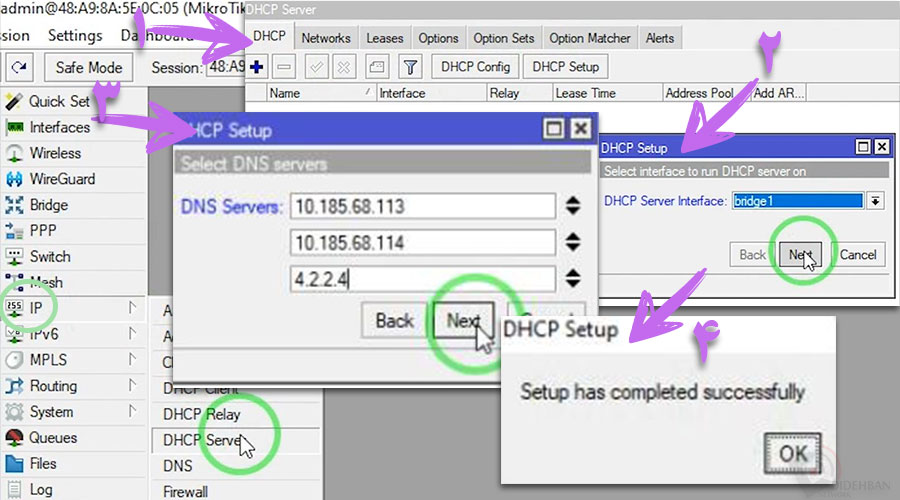
6- فعال کردن NAT
در این مرحله باید NAT دستگاه را فعال کنیم. در منو Firewall رفته که پنجرهای باز میشود. که لازم است:
- در تب nat رفته و علامت + را برای اضافه کردن، بزنیم. در این لحظه پنجرهی باز میشود.
- در قسمت Out interface روشن بود باید حالت خاموش آن را فعال کنیم.
- در قسمت Action فقط کافی است آن را برابر با masquerade قرار بدیم و گزینه ok را بزنیم.
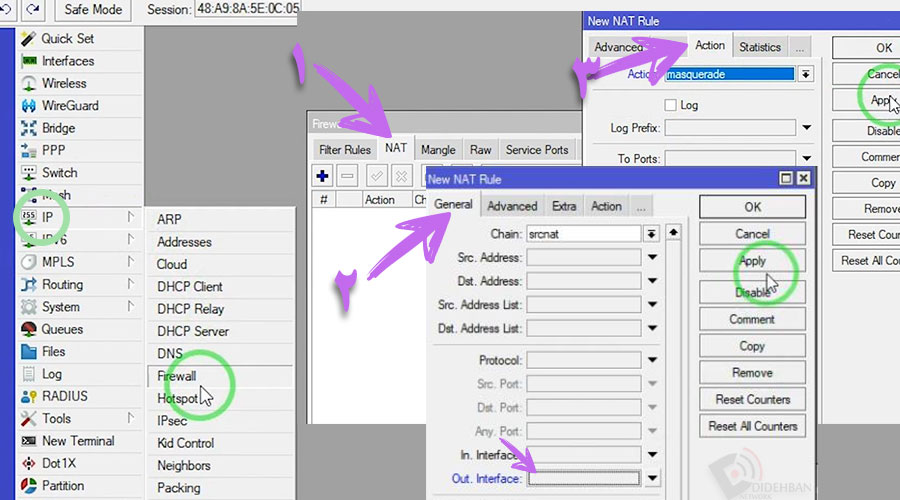
7- فعال کردن VPN
فعال کردن VPN یا فیلتر شکن توسط مشخصاتی که از ISP میگیریم، مشخص میشود. وقتی علامت + میزنیم. تمام Clintهای که استفاده میشود، را نمایش میدهد.
وارد منو ppp میشویم و در آنجا بلافاصله پنجرهای باز میشود.
- ppp: علامت + را میزنیم. که در آنجا چون دستگاه LTP است. پس باید L2TPClint را انتخاب کنیم.
- New Interface: در تب Dail out رفته و مشخصات VPN را وارد میکنیم.
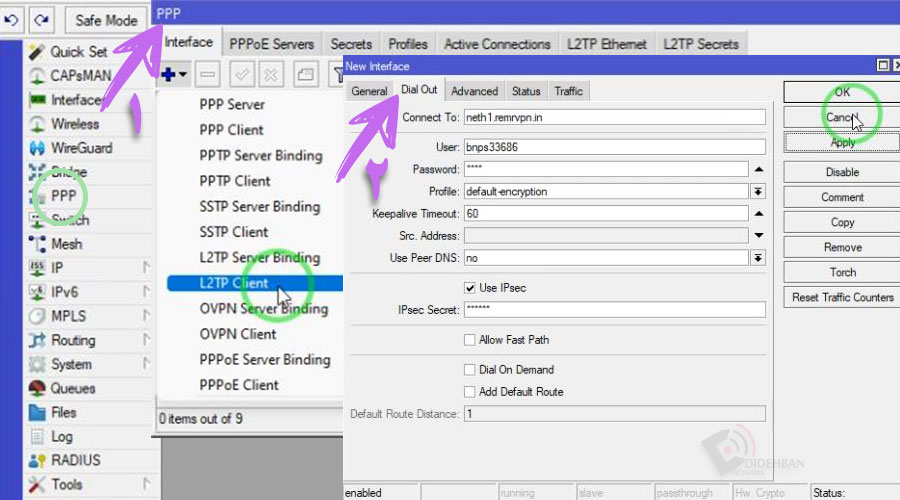
8- فعال کردن Firewall
در این قسمت تنها کاری که مانده است این که ترافیک داخلی و خارجی را تفکیک میکنیم. از منوی IP وارد Firewall میشویم.
- Firewall: به تب mangle رفته که در آنجا تمام رولها را میتوانید، ببینید. ولی باید در این قسمت یک رول جدید بسازیم. روی علامت + کلیک کنید، پنجرهی باز میشود.
- Action: در مقابل کادر Action مقدار برابر با markaction میشود.
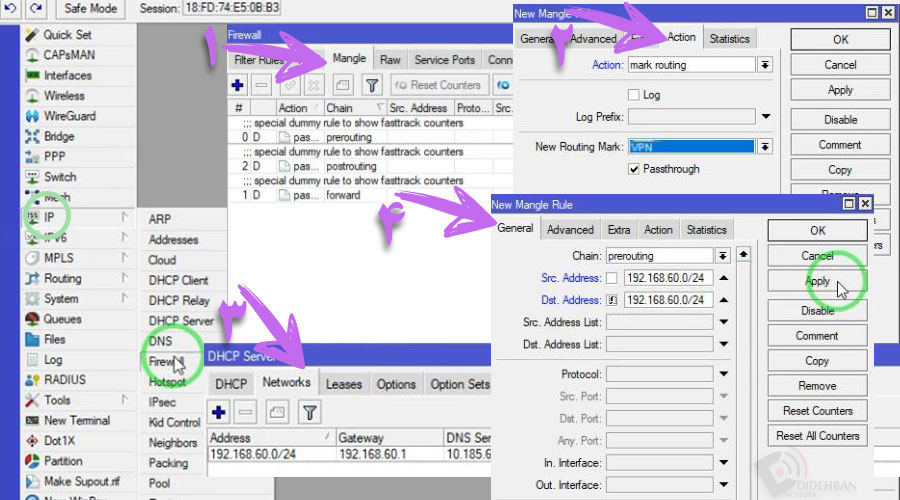
باید وارد منو routing بشویم و بعد آن به زیر مجموعه tabels میرویم.
- Tabels: علامت + را کلیک کنید.
- New Routing Table: کافی است در کادر name متن VPN را نوشت و تیک FIB را بزنیم.
بیشتر بدانید:
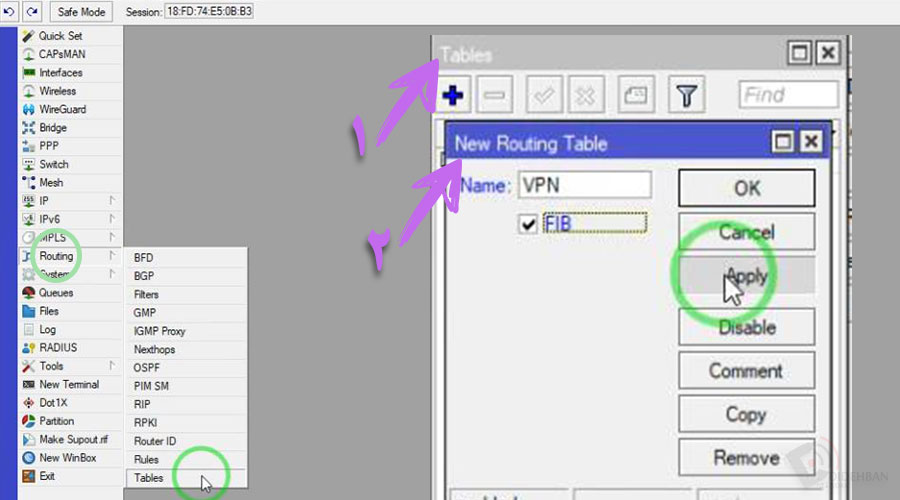
9- نوشتن Rout
تا به اینجا رول اضافه شده را میتوانیم در Firewall ببینیم. در مرحله بعدی باید روت برای دستگاه بنویسیم. از منو IP وارد زیر مجموعه Rout میشویم. پنجرهای باز میشود که باید یک روت برای LTP اضافه کنیم.
- Router List: در این لحظه باید علامت + را بزنیم، تا یک پنجره باز شود.
- Router: در این قسمت از ما مشخصات VPN را میخواهد که باید در کادر Getway آن را بنویسیم.
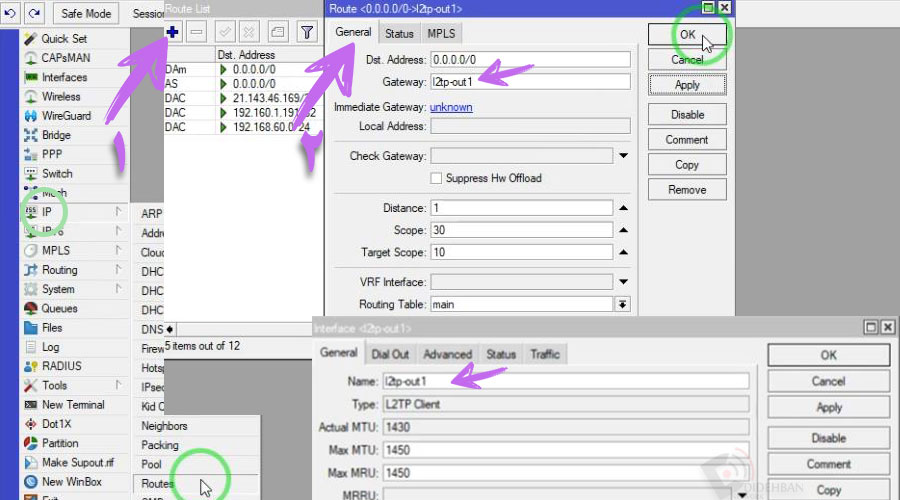
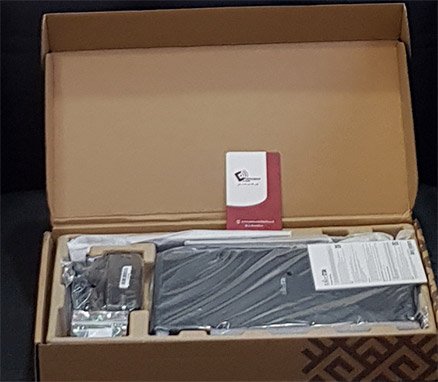
تعمیر روتر وایرلس hAP ac³
تعمیر تخصصی روتر وایرلس hAP ac³ در مجموعه فنی مهندسی شبکه دیدهبان انجام میشود. جهت اطلاع از شرایط تعمیر روتر وایرلس hAP ac³ با بخش تعمیرات شبکه دیدهبان تماس بگیرید.
قیمت روتر وایرلس hAP ac³
روتر وایرلس hAP ac³ یکی از پر فروشترین روتر میکروتیک میباشد. که این محصول همواره در شبکه دیدهبان موجود است. شما میتوانید با خرید آنلاین به راحتی این محصول را تهیه کنید. همچنان این روتر دارای 12 ماه گارانتی میباشد. به علاوه میتوانید این محصول را با قیمتی مناسب خریداری کنید.
فیلم آموزش کانفیگ hAP ac3
امیدواریم مقاله فیلم آموزش کانفیگ hAP ac3 مفید بوده باشد. ما اینجا هستیم تا شما بتوانید به راحتی دستگاه خود را خودتان کانفیگ و راه اندازی کنید. روی فیلم زیر کلیک کنید. و فیلم آموزش کانفیگ hAP ac3 میکروتیک را مشاهده کنید.